Како свој рачунар претворити у рутер
Шта треба знати
- Биће вам потребна два мрежна адаптера: један за интернет извор, а други за коришћење као приступна тачка (мора бити Ви-Фи).
- Приступите конфигурацији Хотспот рачунара у подешавањима мреже и Интернета.
- Када се омогући, можете га користити за повезивање на интернет преко рачунара са било којим другим уређајем у близини.
Овај чланак објашњава како да претворите рачунар у рутер тако да други уређаји могу да приступе интернету преко рачунара.
Како свој рачунар претворити у рутер?
Повежите свој рачунар на интернет користећи примарну етернет или Ви-Фи картицу. Када имате активну интернет везу, пратите доленаведене кораке да бисте своју другу Ви-Фи картицу омогућили као приступну тачку.
За боље перформансе, повежите свој етернет адаптер са интернет извором. Етернет везе су способне за већи пропусни опсег, што ће побољшати укупне перформансе ваше заједничке Ви-Фи мреже. Ово је посебно тачно ако планирате да повежете неколико уређаја на интернет преко рачунарског „рутера“.
-
Изаберите Виндовс Старт мени, откуцајте „Подешавања“ и изаберите Подешавања апликација.
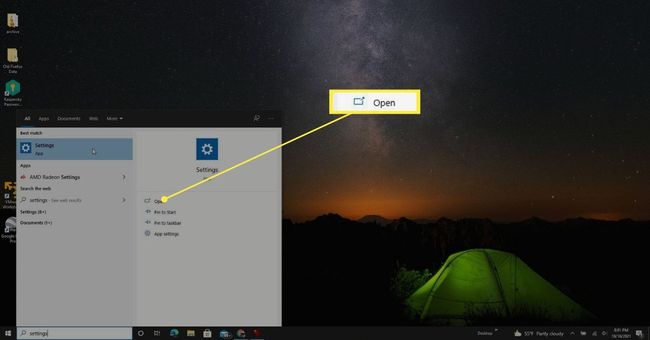
У прозору Подешавања изаберите Мрежа и Интернет.

-
Изаберите Мобилна приступна тачка из левог окна за навигацију. Ово ће отворити подешавања за омогућавање Ви-Фи приступне тачке са вашег рачунара.
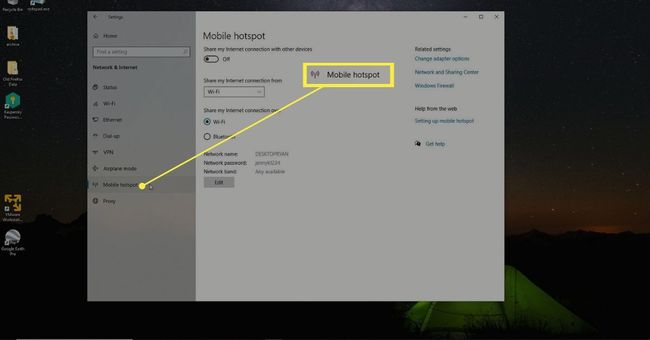
-
У овом прозору омогућите прекидач испод Подели моју интернет везу са другим уређајима. Уверите се да је падајући оквир испод Подели моју интернет везу са има изабран одговарајући адаптер. Ако је ваша интернетска веза са вашег Етхернет адаптера, требало би да је видите на листи овде. Обично ће ваш рачунар имати само један извор интернета тако да би овде требало да буде наведена само једна ставка. На крају, изаберите Уредити дугме да бисте прилагодили безбедност ваше Ви-Фи приступне тачке.
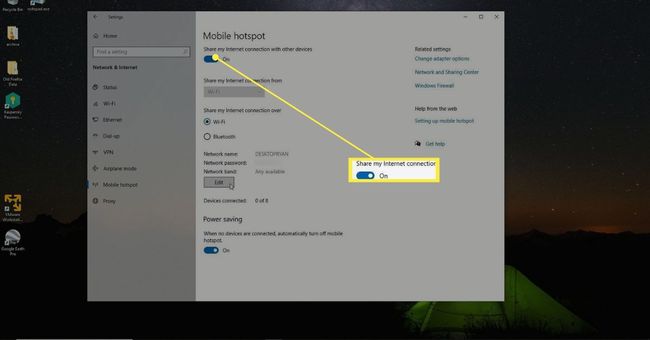
-
Дајте вашој новој хотспот мрежи а Име мрежа, Мрежна лозинка, и изаберите а Мрежни опсег (2,4 ГХз, 5 ГХз или било који). Обично је најбоље оставити опсег подешен на подразумевану вредност Било који тако да сваки уређај може да се повеже на вашу приступну тачку без обзира на његову способност опсега.
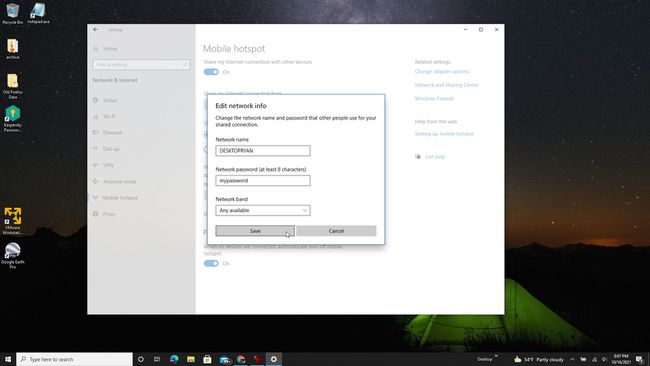
Сада сте спремни да повежете било који други уређај у вашем дому на нову Ви-Фи мрежу коју је креирао ваш рачунар. На пример, на Андроид уређају отворите Подешавања, додирните Везе а затим додирните Ви-фи. Требало би да видите назив Ви-Фи мреже који сте креирали са новом приступном тачком.
-
Додирните име те мреже, а затим унесите лозинку коју сте унели када сте креирали Ви-Фи приступну тачку. Славина Повежите се да се повежете на ту мрежу.
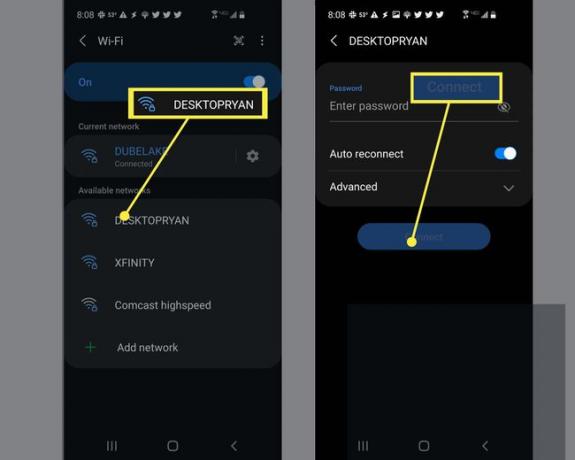
Ако имате иОС уређај, можете следити исти процес пратећи процедуру за повезивање иОС уређаја на Ви-Фи мрежу. Ову процедуру можете поновити са било којим другим уређајем у вашој кући да бисте се повезали на интернет преко нове приступне тачке вашег рачунара, баш као што је ваш рачунар главни кућни рутер.
Можете ли претворити било који рачунар у рутер?
Можете да претворите рачунар у рутер ако имате два мрежне картице доступно на уређају. Требаће ти бар етернет адаптер или Ви-Фи адаптер за интернет извор вашег рачунара. Међутим, да бисте креирали бежичну приступну тачку попут рутера, требаће вам други Ви-Фи адаптер.
Уверите се да ваш рачунар има добру интернет везу преко етернет или Ви-Фи адаптера. Затим ћете морати да прилагодите подешавања за други Ви-Фи адаптер да бисте омогућили рачунар као хот спот. Када то дозволите, други уређаји ће моћи да користе ваш рачунар за приступ интернету, баш као бежични рутер.
Такође је могуће да делите своју Мац интернет везу са другим уређајима.
ФАК
-
Како да се пријавим на свој рутер помоћу рачунара?
До повежите се са кућним рутером као администратор да бисте могли да приступите његовим подешавањима и извршите измене, потребно је да знате ИП адресу рутера, која се разликује у зависности од бренда. Прво унесите ИП адресу у веб претраживач, а затим унесите лозинку и корисничко име администратора.
-
Како да се пријавим на Аппле Аирпорт Ектреме рутер на рачунару?
Први, преузмите и инсталирајте апликацију Аирпорт Утилити за Виндовс. Затим идите на Почетак > Аирпорт Утилити > изаберите Приватне мреже поље за потврду > У реду, и двапут кликните на мрежу аеродрома да бисте се пријавили.
